PS将普通照片做成老照片效果
这是我们的起始图像。
添加一个渐变映射的调整图层
这个渐变映射是很关键的,不是单纯的黑色到白色的渐变映射。注意到右边的那个色块,这是相当关键的,因为就照片扫描后通常容易丢失暗调和亮调的颜色,这个的目的就是让图像变成灰度,而且将亮调最亮的部分丢掉。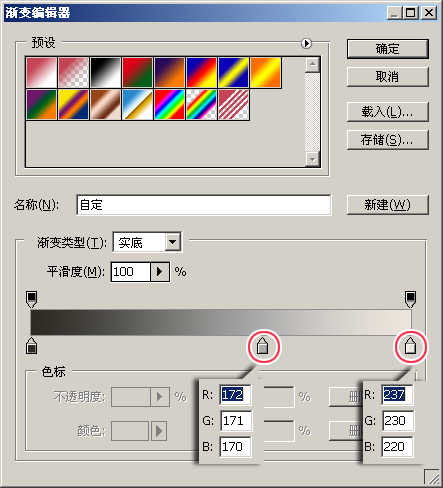
接下来,我在网络上找了一张真正的旧照片,并执行高斯模糊命令,使得图像模糊得看不清楚就对了
接下来就是要更改图层混合模式为“颜色”,并将其不透明度降低一些
旧照片的大感觉就出来了,现在要做的就是给图像添加杂色颗粒,关于添加杂色的教程我以前也写过,我这里就不多讲了。
接下来我新建了一个色阶的调整图层,目的就是为了把图像调成灰朦朦的感觉
上面调整的结果有点过了,于是我将图层的混合模式改为了“亮度”,不透明度改为了35%
这个步骤时需要灵活使用的,其他步骤都可以按部就班,可以适合不同的图片调整。
到了这个步骤,我想基本上也就完成了大部分的操作,我看很多做旧照片都是用画笔的笔刷了做照片花白的效果,我比较懒,不原意去找笔刷。
我用的是“色彩范围”命令,容差设定很低,随意的在画面点一下,单击“确认”按钮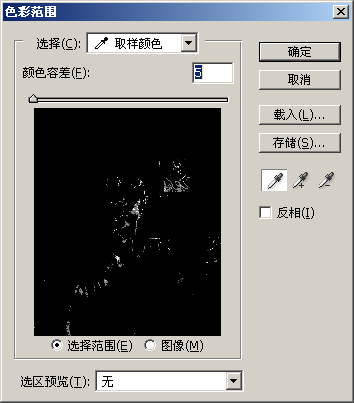
就得到这样的选区。
新建一个图层,将其填充成白色
将这个白色变形一下,移动、旋转一下位置,再将图层混合模式改为“强光”即可
- 上一篇: Ps打造逼真仿古彩绘瓷瓶
- 下一篇: Photoshop鼠绘一把左轮手枪
-= 资 源 教 程 =-
文 章 搜 索
